チェックを確認し動作を検証してみましたが改善が見られなかったので、
スクリーンショットの方体裁させて頂きます。
よろしくお願いします。
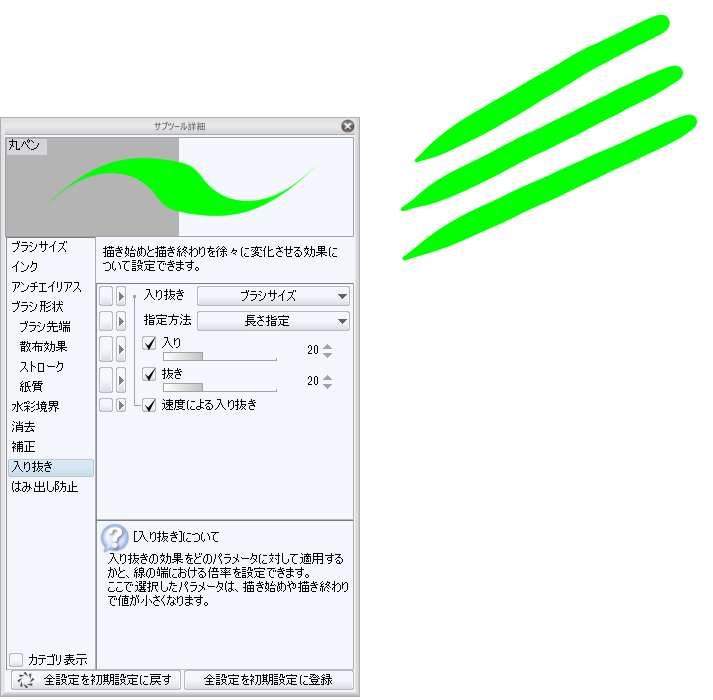
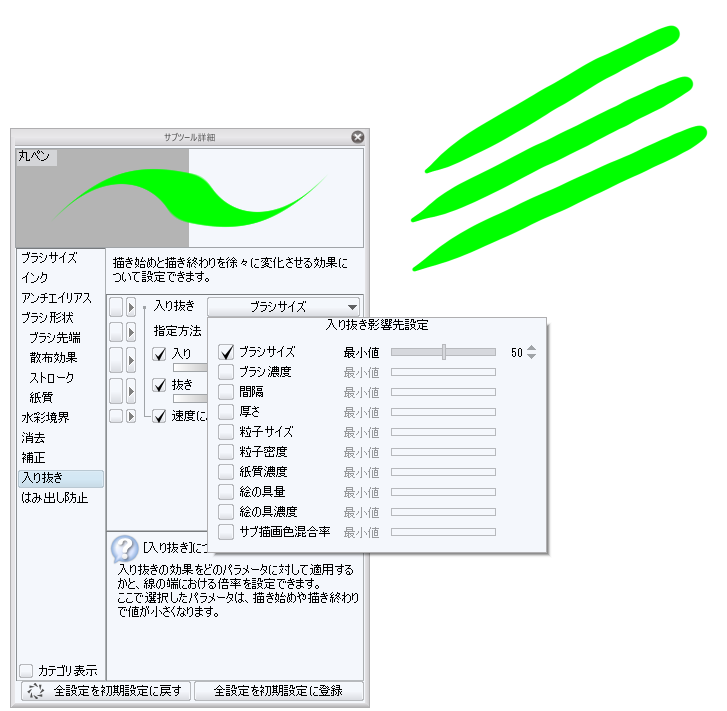
CLIP STUDIO PAINTの要望・不具合ボード
|
ツール
ペンの「入り抜き」で「入り」が出来ない |
|
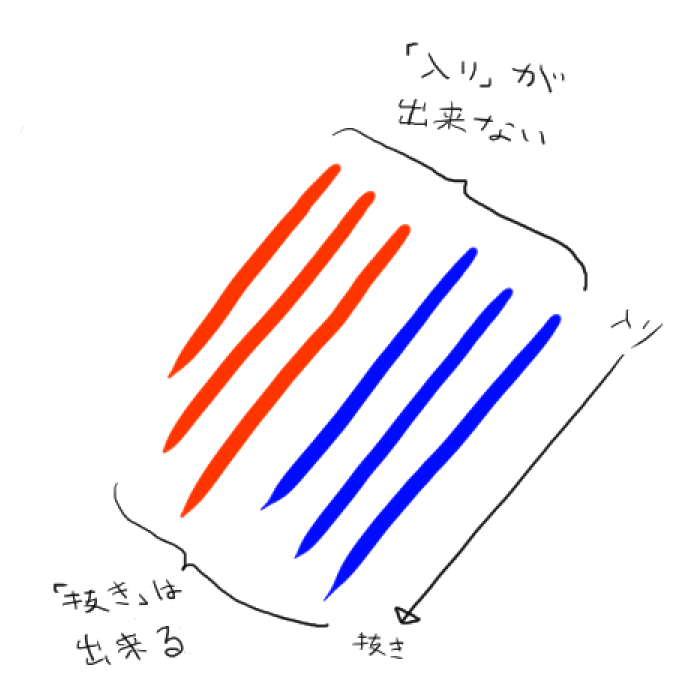 タブレットはwacom Intuos4 Largeを使用しています。初めタブレットのペンが壊れたのかと思い別のペンにしてみましたが治らず タブレット側のドライバ(Version6.3.15-2)を再インストールしてみても治りませんでした。 ソフト側の可能性もあるかと思い今回投稿させて頂きました。 よろしくお願い致します。 ------------------------------------------------------------ ■バージョン:CLIP STUDIO EX(64bit) Version1.5.3 ※右上の[?]アイコンをクリック後に[バージョン情報]で確認できます。 ■OS Windows XP( ) Windows Vista( ) Windows 7 ( ) Windows 8( ) Windows 8.1( ) Windows 10( ◯ ) MacOS X 10.5( ) MacOS X 10.6( ) MacOS X 10.7( ) MacOS X 10.8( ) MacOS X 10.9( ) MacOS X 10.10( ) MacOS X 10.11( ) その他( ) ------------------------------------------------------------ |
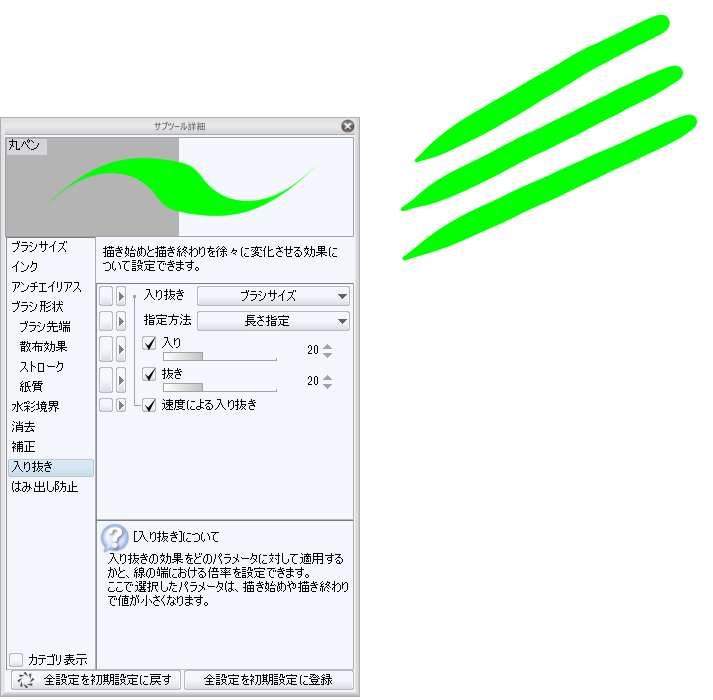
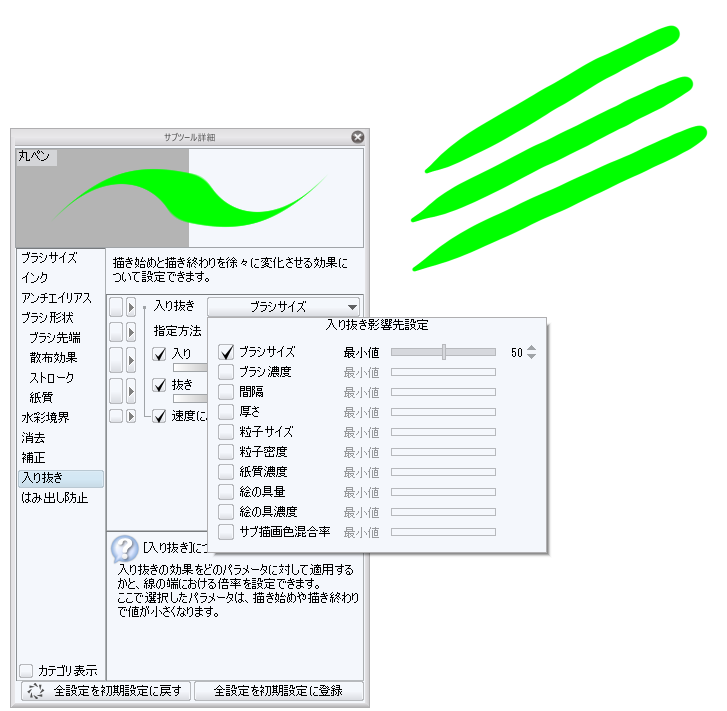
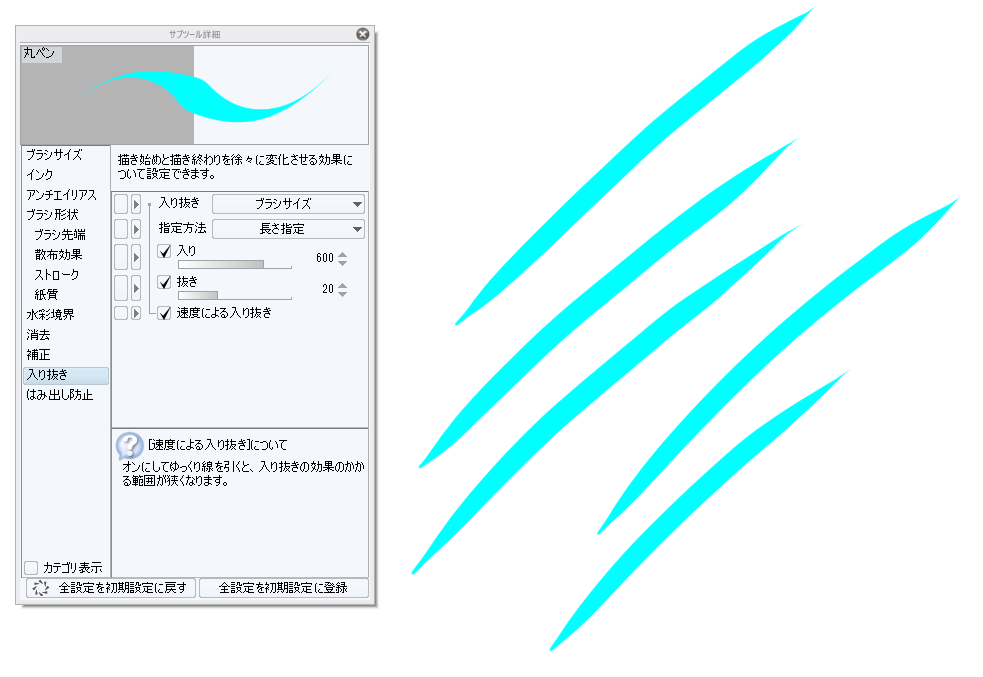
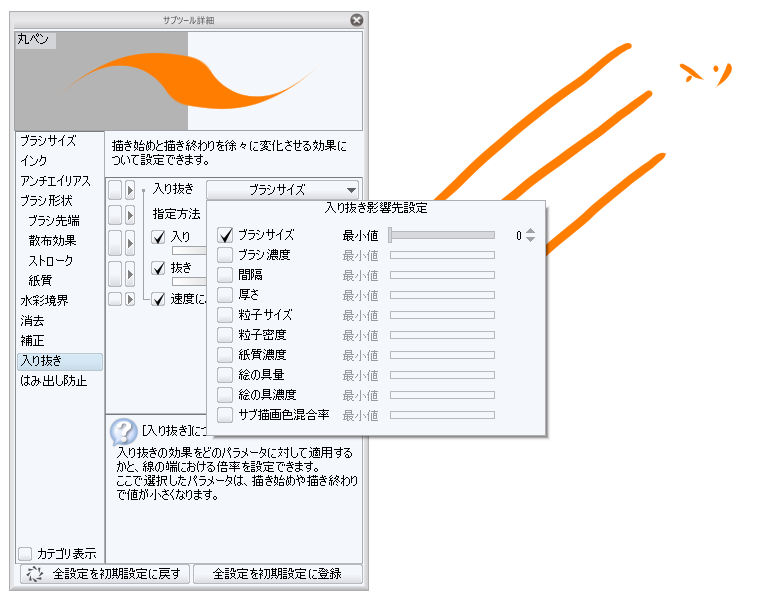
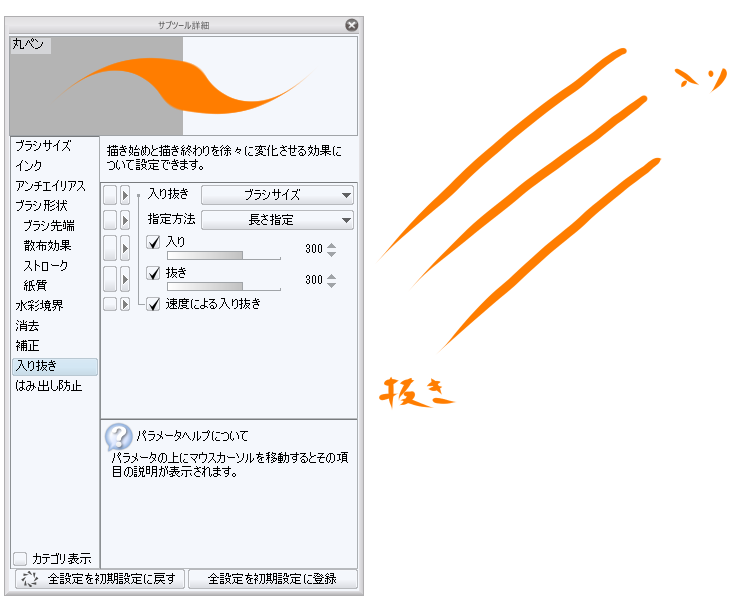



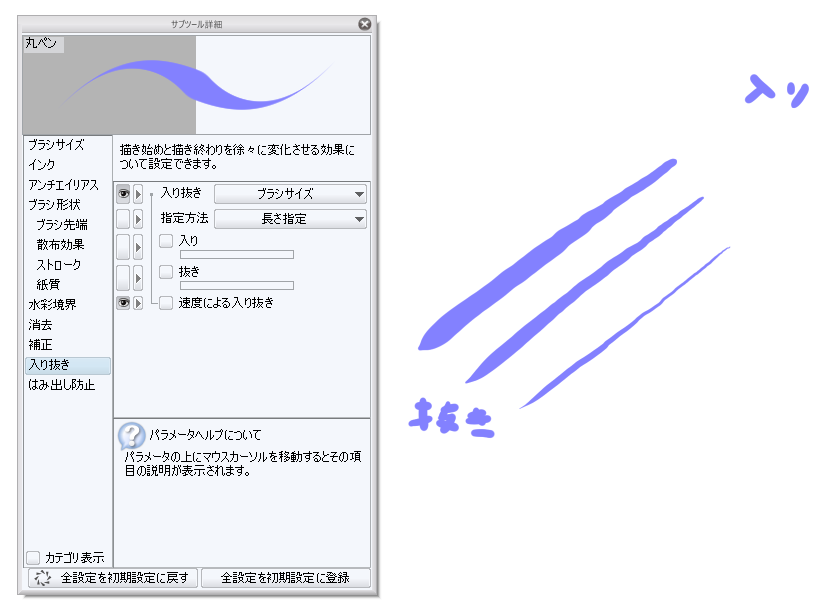
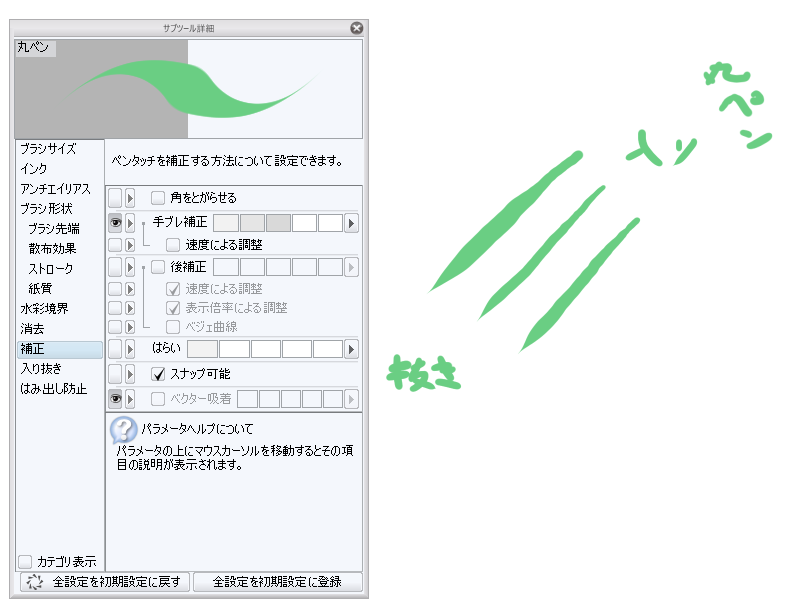
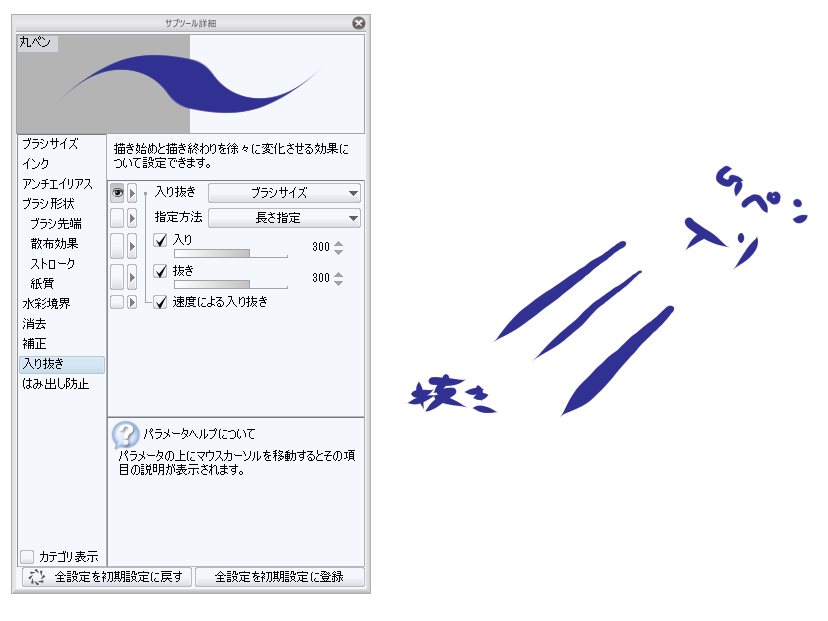
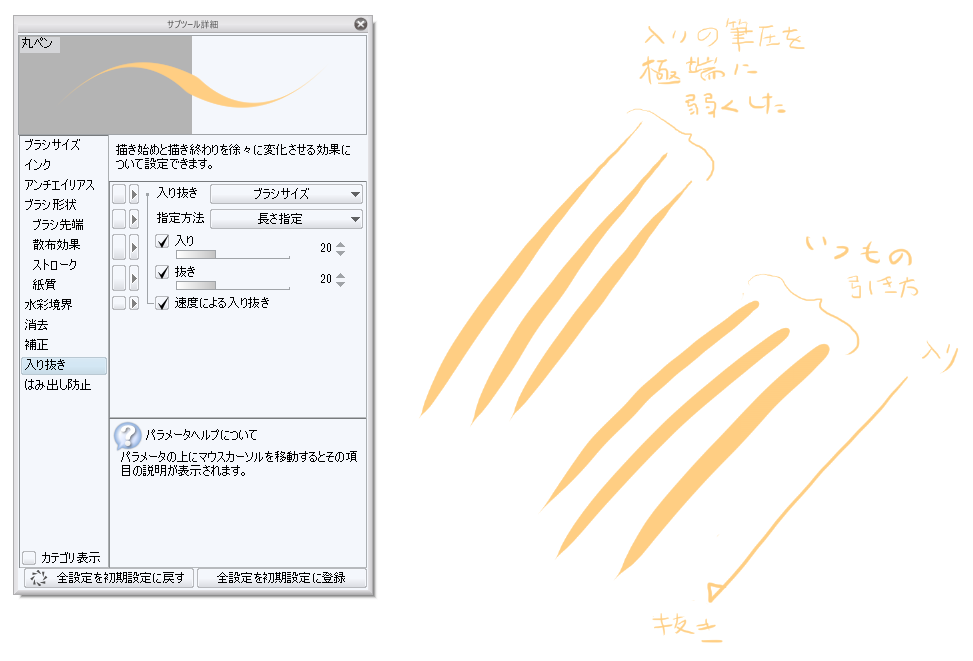
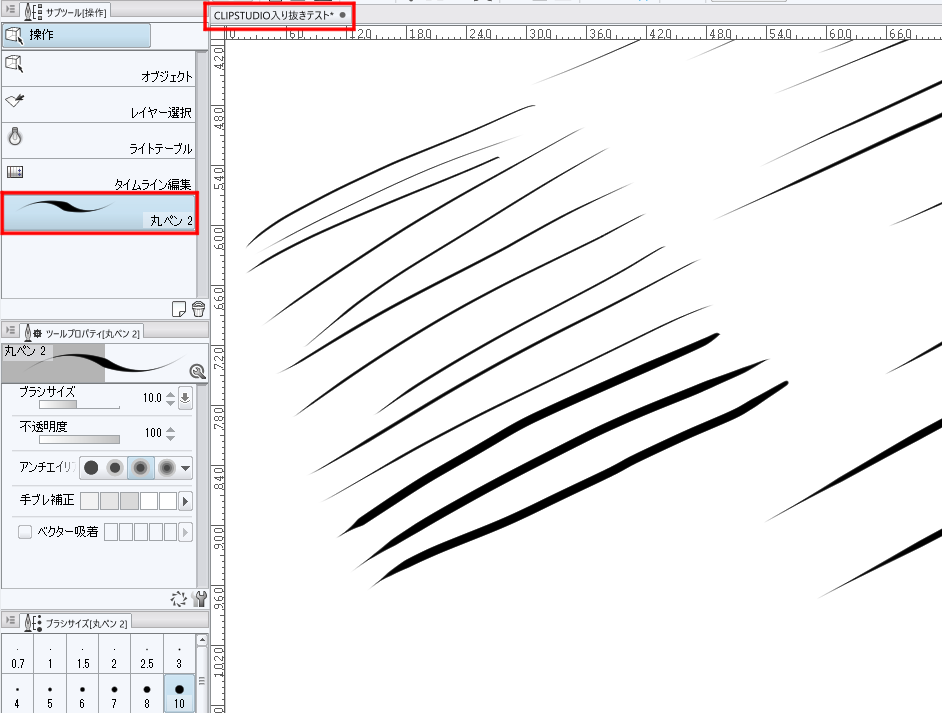
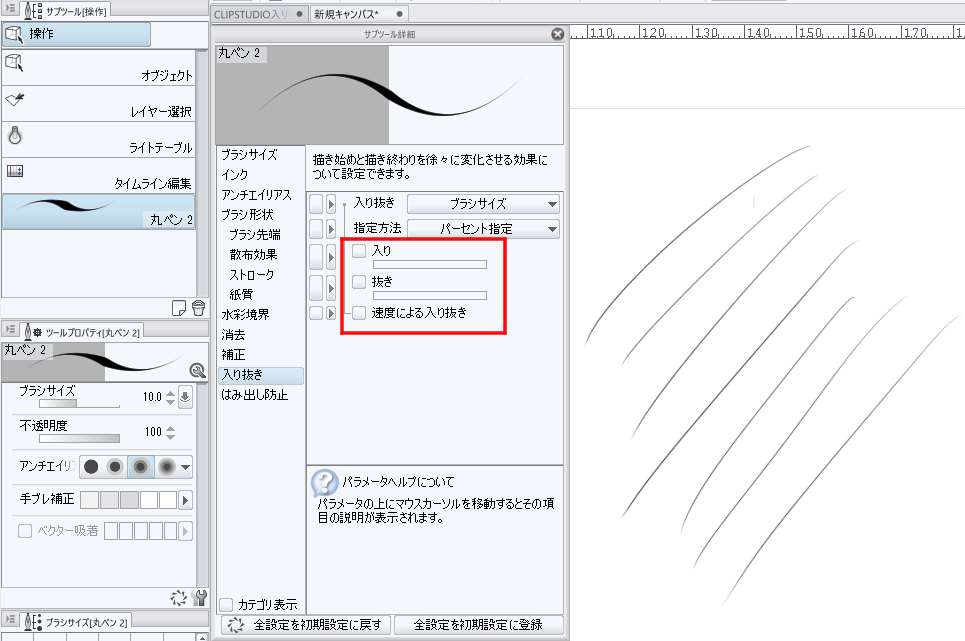
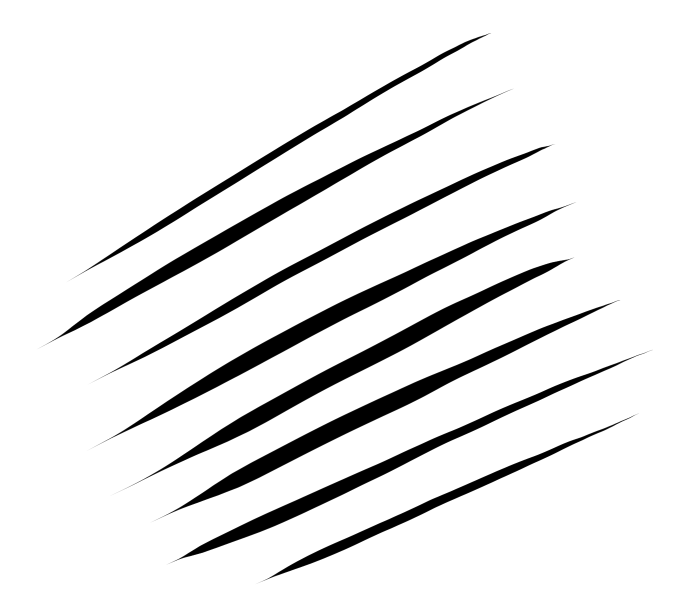
2019年11月28日に本サービスの投稿受付は終了いたしました。「CLIP STUDIO SUPPORT」をご利用ください。
[ウィンドウ]メニュー→[サブツール詳細]をクリックし、表示される画面の
中のカテゴリから[入り抜き]を選択し、[入り]にチェックが入っているか
ご確認ください。
チェックが入っている場合で、[入り抜き]カテゴリ内の[入り抜き]が「なし」
になっている場合、そちらをクリックし、「入り抜き影響先設定」にて[ブラシ
サイズ]にチェックを入れていただき、右側にあるスライダーにて数値を
上げていただき、動作をご確認ください。
上記で改善がない場合、以下のスクリーンショットを撮影いただき、
ご掲載をお願いいたします。
・[ウィンドウ]メニュー→[サブツール詳細]を選択し、カテゴリの中から
[入り抜き]を選択した際、表示される画面
・[ウィンドウ]メニュー→[サブツール詳細]を選択し、カテゴリの中から
[入り抜き]を選択し、表示される画面内の[入り抜き]の右側を
クリックした際表示される[入り抜き影響先設定]の画面
■スクリーンショットの取得手順
1.キーボードの[PrintScreen]または[Prt Sc]とキートップに表示されて
いるキーを押します。
2.[Windows スタート]メニューをクリックし、[すべてのアプリ]の
[Windows アクセサリ]から[ペイント]を選択します。
3.[ペイント]というアプリケーションが起動します。
4.画面左上の[貼り付け]アイコンをクリックします。
5.[PrintScreen]キーを押したときの画面のイメージが貼り付けられます。
6.[ファイル]メニューから[上書き保存]を選択し、デスクトップなど適当な
場所にファイルを保存します。
よろしくお願いいたします。